[vSAN 구성] 마법사를 사용하여 vSAN 클러스터의 기본 구성을 완료할 수 있습니다.
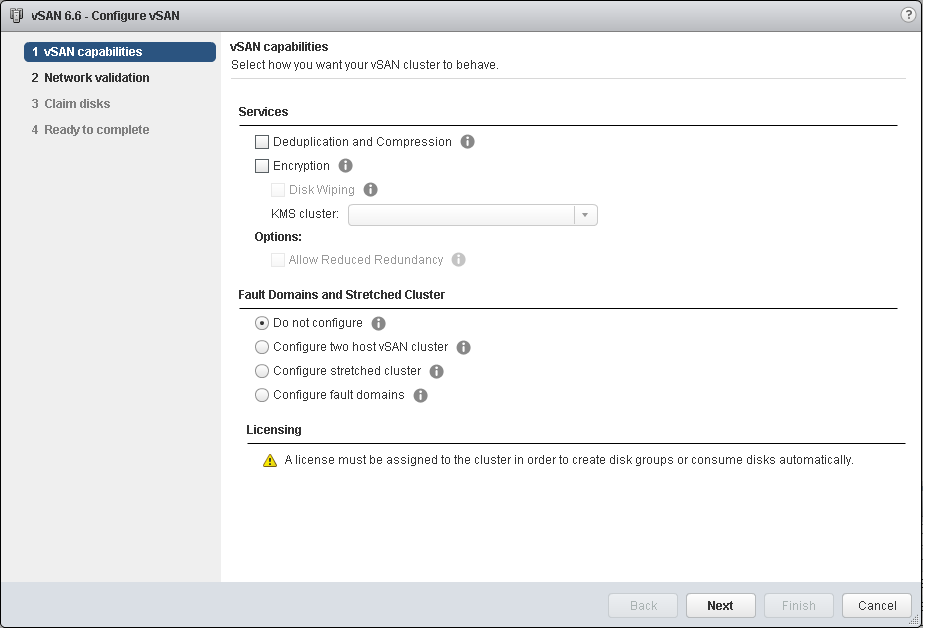
사전 요구 사항
[vSAN 구성] 마법사를 사용하여 기본 구성을 완료하려면 먼저 클러스터를 생성하고 클러스터에 호스트를 추가해야 합니다.
프로시저
- vSphere Web Client에서 기존 클러스터로 이동합니다.
- 구성 탭을 클릭합니다.
- vSAN에서 일반을 선택하고 구성 버튼을 클릭합니다.
- vSAN 기능을 선택합니다.
- (선택 사항) 클러스터에서 중복 제거 및 압축을 사용하려면 중복 제거 및 압축 확인란을 선택합니다.
감소된 이중화 허용 확인란을 선택하면 3개 호스트로 구성되고 허용할 수 있는 장애의 기본 수준이 1로 설정된 클러스터와 같이 리소스가 제한된 vSAN 클러스터에 대해 중복 제거 및 압축을 사용하도록 설정할 수 있습니다. 감소된 이중화를 허용하면 디스크를 다시 포맷하는 작업 중에 데이터가 위험할 수 있습니다.
- (선택 사항) 저장된 데이터 암호화를 사용하려면 암호화 확인란을 선택한 후 KMS를 선택합니다.
- 클러스터에 대해 Fault Tolerance 모드를 선택합니다.
옵션 설명 구성 안 함 단일 사이트 vSAN 클러스터에 사용되는 기본 설정입니다. 2개 호스트 vSAN클러스터 원격 사무실에 호스트 두 개와 본사 사무실에 감시 호스트 1개가 있는 클러스터에 대해 Fault Tolerance를 제공합니다. 허용할 수 있는 장애의 기본 수준 정책을 1로 설정합니다. 확장된 클러스터 각각 짝수 개의 호스트와 스토리지 디바이스가 포함된 활성 사이트 두 개 및 감시 호스트 1개가 있는 세 번째 사이트를 지원합니다. 장애 도메인 구성 함께 장애가 발생할 수 있는 vSAN 호스트를 그룹화하는 데 사용할 수 있는 장애 도메인을 지원합니다. 각 장애 도메인에 호스트를 하나 이상 할당합니다. - 감소된 이중화 허용 확인란을 선택하면 리소스가 제한된 vSAN 클러스터에서 암호화 또는 중복 제거와 압축을 사용하도록 설정할 수 있습니다. 예를 들어, 호스트가 3개인 클러스터에 허용할 수 있는 장애의 기본 수준이 1로 설정된 경우입니다. 감소된 이중화를 허용하면 디스크를 다시 포맷하는 작업 중에 데이터가 위험할 수 있습니다.
- (선택 사항) 클러스터에서 중복 제거 및 압축을 사용하려면 중복 제거 및 압축 확인란을 선택합니다.
- 다음을 클릭합니다.
- 네트워크 검증 페이지에서 vSAN VMkernel 어댑터의 설정을 확인하고 다음을 클릭합니다.
- 디스크 할당 페이지에서 클러스터에 사용할 디스크를 선택하고 다음을 클릭합니다.
스토리지에 기여하는 각 호스트에 대해 캐시 계층용 플래시 디바이스 하나와 용량 계층용 디바이스 하나 이상을 선택합니다.
- 마법사를 따라 Fault Tolerance 모드에 기반하여 클러스터 구성을 완료합니다.
- 2개 호스트 vSAN 클러스터 구성을 선택한 경우, 클러스터의 감시 호스트를 선택하고 감시 호스트의 디스크를 할당합니다.
- 확장된 클러스터 구성을 선택한 경우, 클러스터의 장애 도메인을 정의하고, 감시 호스트를 선택하고, 해당 감시 호스트의 디스크를 할당합니다.
- 장애 도메인 구성을 선택한 경우, 클러스터의 장애 도메인을 정의합니다.
장애 도메인 및 확장된 클러스터에 대한 자세한 내용은 " VMware vSAN 관리" 의 내용을 참조하십시오. - 완료 준비 페이지에서 구성을 검토하고 마침을 클릭합니다.